win7系统如何禁止电脑自动关机 电脑win7如何取消自动关机功能
更新时间:2023-07-03 10:42:06作者:jiang
win7系统如何禁止电脑自动关机,在日常使用电脑的过程中,有时候我们可能会遇到电脑自动关机的情况,这给我们的工作和学习带来了很多不便,尤其对于使用Win7系统的用户来说,如何禁止电脑自动关机成了一个急需解决的问题。幸运的是Win7系统提供了简单的方法来取消自动关机功能。接下来我们将介绍一些实用的操作步骤,帮助大家解决这一问题。
具体方法:
方法一:
1、首先右键点击计算机打开菜单,选择“管理”。
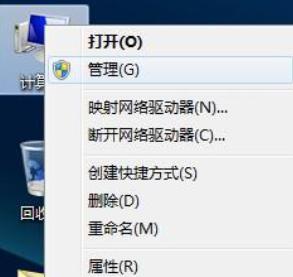
2、打开计算机管理后,点击系统工具中的“任务计划程序”。
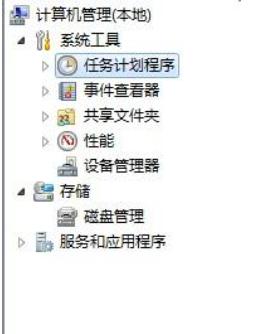
3、然后在右侧操作下方,点击“显示所有正在运行的任务”。
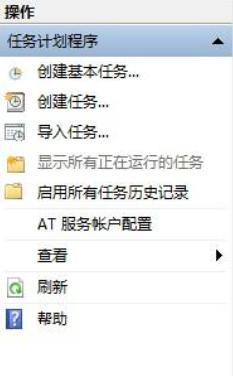
4、打开“所有正在运行任务”窗口后,找到定时关机计划,选中并点击下方的“结束任务”即可,小编这里没有定时关机计划。
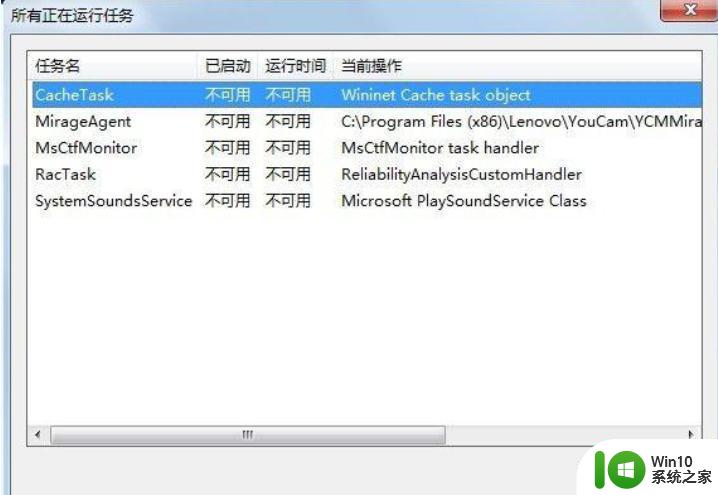
方法二:如果觉得以上方法比较麻烦,可以直接在命令提示符中输入“shutdown -a”,并按下回车键执行,之后右下角会出现取消关机计划的提示。
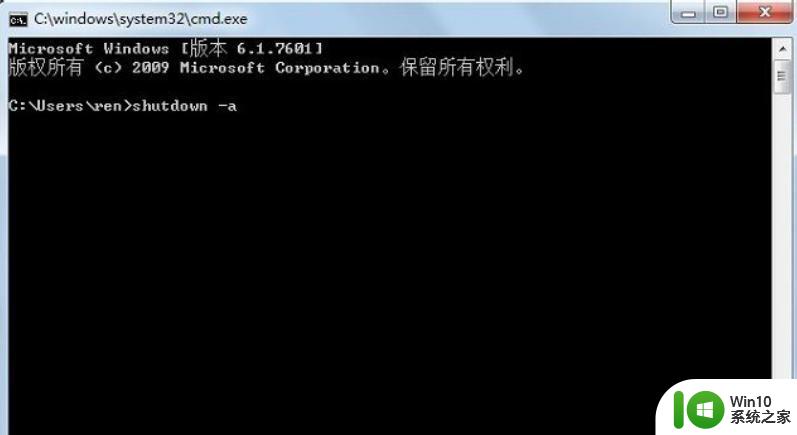
以上就是Win7系统如何禁止电脑自动关机的全部内容,如果您不知道该如何操作,可以根据小编提供的方法进行尝试,希望这些方法能对您有所帮助。
win7系统如何禁止电脑自动关机 电脑win7如何取消自动关机功能相关教程
- win7如何取消定时关机 如何关闭win7自动关机功能
- 台式机win7系统电脑如何永久关闭自动锁屏 台式机win7系统如何关闭自动锁屏功能
- win7电脑自动关机命令取消步骤 如何取消win7电脑的自动关机命令设置
- win7电脑如何定时自动关机 win7系统设置定时自动关机方法
- 如何关闭win7 32位系统的自动待机功能 win7 32位系统如何取消自动待机设置
- win7电脑自动播放功能取消方法 win7系统如何关闭自动播放功能
- win7如何设置电脑自动关机时间 设置电脑自动关机时间win7
- windows7总是自动关机如何处理 - 电脑win7系统老自动关机原因
- win7开机自动修复如何关闭 如何取消win7系统开机自动修复功能
- win7电脑自动关机设置方法 如何在win7系统下定时关机电脑
- win7怎样关闭电脑屏幕自动锁屏 win7如何取消电脑自动锁屏
- win7系统自动注销怎么关闭 如何停止Win7自动注销功能
- window7电脑开机stop:c000021a{fata systemerror}蓝屏修复方法 Windows7电脑开机蓝屏stop c000021a错误修复方法
- win7访问共享文件夹记不住凭据如何解决 Windows 7 记住网络共享文件夹凭据设置方法
- win7重启提示Press Ctrl+Alt+Del to restart怎么办 Win7重启提示按下Ctrl Alt Del无法进入系统怎么办
- 笔记本win7无线适配器或访问点有问题解决方法 笔记本win7无线适配器无法连接网络解决方法
win7系统教程推荐
- 1 win7访问共享文件夹记不住凭据如何解决 Windows 7 记住网络共享文件夹凭据设置方法
- 2 笔记本win7无线适配器或访问点有问题解决方法 笔记本win7无线适配器无法连接网络解决方法
- 3 win7系统怎么取消开机密码?win7开机密码怎么取消 win7系统如何取消开机密码
- 4 win7 32位系统快速清理开始菜单中的程序使用记录的方法 如何清理win7 32位系统开始菜单中的程序使用记录
- 5 win7自动修复无法修复你的电脑的具体处理方法 win7自动修复无法修复的原因和解决方法
- 6 电脑显示屏不亮但是主机已开机win7如何修复 电脑显示屏黑屏但主机已开机怎么办win7
- 7 win7系统新建卷提示无法在此分配空间中创建新建卷如何修复 win7系统新建卷无法分配空间如何解决
- 8 一个意外的错误使你无法复制该文件win7的解决方案 win7文件复制失败怎么办
- 9 win7系统连接蓝牙耳机没声音怎么修复 win7系统连接蓝牙耳机无声音问题解决方法
- 10 win7系统键盘wasd和方向键调换了怎么办 win7系统键盘wasd和方向键调换后无法恢复
win7系统推荐
- 1 三星笔记本ghost win7 64位最新旗舰版下载v2023.04
- 2 系统之家ghost win7 32位安装稳定版v2023.03
- 3 电脑公司win7 64位最新旗舰版v2023.03
- 4 电脑公司ghost win7 64位破解万能版v2023.03
- 5 雨林木风ghost win7 sp1 64位纯净免激活版v2023.03
- 6 华硕笔记本ghost win7 sp1 64位专业极速版下载v2023.03
- 7 深度技术ghost win7 64位最新专业版下载v2023.03
- 8 电脑公司ghost win7稳定旗舰版原版32位下载v2023.03
- 9 电脑公司ghost win7 sp1 64位极速破解版下载v2023.03
- 10 系统之家ghost win7 32位专业原装版v2023.03